
WinRAR Downloaden en alternatieven
betaald
Download
Recensie WinRAR
WinRAR is een programma dat speciaal ontwikkeld is om enige gecomprimeerde bestanden te maken, openen en decomprimeren. RAR- en ZIP-formaten zijn de meest beroemde, gevolgd door andere. Dit softwareprogramma is momenteel compatibel met het RAR-compressie-algoritme5, waardoor het een van de populairste exponenten van zijn segment is.
Met dit programma kunnen gebruikers bestanden comprimeren. Wat houdt dat in? Het betekent dat ze kleiner worden gemaakt zodat ze minder ruimte innemen dan normaal. Dit kan handig zijn als je ze wilt opslaan op een fysieke of virtuele schijf, of wilt verzenden via een communicatieplatform, zoals e-mail. In veel gevallen zou het onmogelijk zijn om deze bestanden te verzenden zonder de hulp van dit soort compressie/decompressie-programma. Daarom is een programma als dit erg belangrijk.
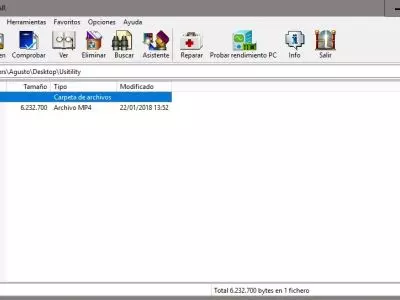
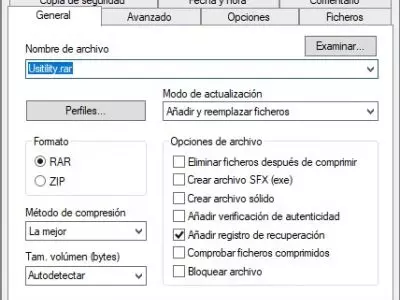
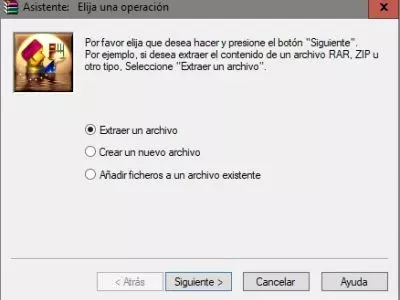
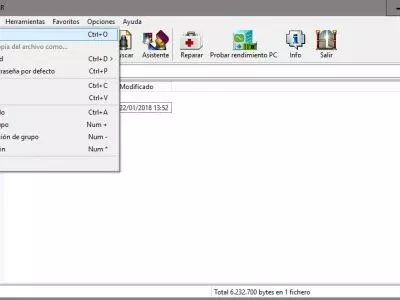
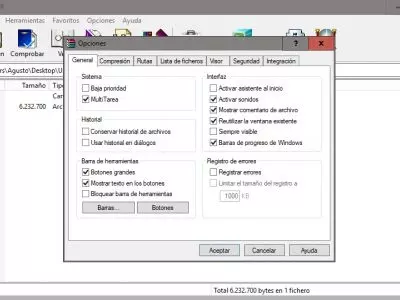
Een van de opvallende kenmerken van dit programma heeft te maken met beveiliging. WinRAR biedt de mogelijkheid om alle bestanden, gecomprimeerd in het nieuwe bestand, te beschermen met een wachtwoord. Op deze manier kunnen alleen diegenen die jij wilt, toegang krijgen tot al die inhoud, zolang het ontgrendelingscode maar is verstrekt.
Als je iets veel functioneler wilt, moet je weten dat dit programma ook zelfuitpakkende bestanden genereert, zoals ze worden genoemd. Zodra deze bestanden zijn gedownload en uitgevoerd, worden alle inhoud automatisch uitgepakt op de schijf waarop ze zijn opgeslagen, zodat er geen handmatige stappen genomen hoeven te worden om toegang te krijgen tot de bestanden. En in geval van beschadigde inhoud, heeft het reparatiefuncties, die over het algemeen efficiënte resultaten bieden.
Welke bestandsformaten ondersteunt WinRAR op dit moment? RAR, ZIP, 7-Zip, ACE, ARJ, BZ2, CAB, Gzip, ISO, JAR, LHZ, TAR, UUE, XZ, Z.
Een ander aspect dat moet worden benadrukt, is het niveau van aanpassing van dit programma. Elk van de functies van WinRAR kan worden gewijzigd om meer voordelen voor de gebruiker te bieden. Zo kun je deze compressor en decompressor omvormen tot een programma voor experts of het blijven gebruiken in een veel eenvoudigere versie.
Laten we doorgaan naar de gebruiksvriendelijkheid van dit programma. Net als veel toonaangevende software ontwikkeld voor Windows, speelt de bovenste balk van deze compressor een fundamentele rol. Daar vind je de belangrijkste taken die je uitvoert, zoals het maken van een nieuw gecomprimeerd bestand, het openen van een opgeslagen bestand, etc. WinRAR kan echter ook worden toegevoegd aan het contextmenu van Windows. Dit betekent dat je door met de rechtermuisknop te klikken op verschillende bestanden, toegang kunt krijgen tot sommige essentiële functies van deze compressor zonder deze vooraf te hebben geopend.
Liefhebbers van esthetiek boven functionaliteit zouden echter enkele bezwaren kunnen hebben tegen de interface van WinRAR. Dit programma is inderdaad visueel gezien hetzelfde gebleven in de afgelopen tijd, en je zult waarschijnlijk geen grote veranderingen willen aanbrengen op dit gebied. Dit betekent echter ook dat iedereen perfect weet waar elke functie beschikbaar is en wat te doen om een bestand te comprimeren of decomprimeren.
Wat is het verschil tussen WinRAR en WinZIP? Als je een van diegenen bent die tussen deze twee compressiesystemen nooit heeft kunnen differentiëren, moet je weten dat de eerste van hen, degene die je vandaag interessant vindt, over het algemeen een betere algehele compressieverhouding heeft en snellere taakuitvoering heeft voor elk van de taken zoals gevraagd. Voor de rest stellen WinRAR en WinZIP ons in staat om bestanden snel te comprimeren en decomprimeren.
Zodra het programma is gestart, zul je merken dat de navigatie door de mappen op je systeem eenvoudig is. Het enige wat je hoeft te doen is de interne mappen regelmatig te openen als je verder wilt gaan, of op het kleine map-pictogram aan de linkerkant van het scherm te klikken als je terug wilt keren naar de vorige map. Het kost slechts een seconde om door je inhoud te scrollen.
Interessant genoeg kun je met WinRAR ook taken uitvoeren die misschien meer te maken hebben met de gewone Windows Verkenner voor een gemiddelde gebruiker. Bijvoorbeeld, terwijl je door een map bladert, kun je sommige inhoud elimineren om alleen andere te comprimeren, zodat je niet hoeft te springen van het ene venster naar het andere.
Dankzij de functie "Zoeken" kun je met dit programma ook proberen bepaalde inhoud binnen een map te vinden, zodat je niet handmatig hoeft te zoeken. Je kunt zoeken op bestand of op naam, een bepaalde map specificeren of proberen die inhoud te vinden door het complete systeem van je computer te analyseren.
En als je vragen hebt, heeft WinRAR een geïntegreerde assistent die je alle mogelijke hulp zal bieden, zodat je als nieuwe gebruiker van deze applicatie geen problemen hebt bij het comprimeren of decomprimeren van een van je bestanden.
door Rubén Hernández
Veelgestelde vragen
- Kan WinRAR gedownload worden voor Windows 10?
- Ja, deze software kan gedownload worden en is compatibel met Windows 10.
- Met welke besturingssystemen is het compatibel?
- Deze software is compatibel met de volgende 32-bit Windows-besturingssystemen:
Windows 11, Windows 10, Windows 8, Windows 7, Windows Me, Windows 2003, Windows Vista, Windows XP, Windows NT, Windows 2000, Windows 98.
Hier kun je de 32-bit versie van WinRAR downloaden.
Voor Windows 64-bit is deze software compatibel met:
Windows 11 64-bit, Windows 10 64-bit, Windows 8 64-bit, Windows XP 64-bit, Windows Vista 64-bit, Windows 7 64-bit.
Hier kun je de 64-bit versie van WinRAR downloaden. - Is het compatibel met 64-bit besturingssystemen?
- Ja, het is compatibel met Windows 64-bit, je kunt de 64-bit versie downloaden via de volgende link.
- Welke bestanden moet ik downloaden om deze software te installeren op mijn Windows PC?
- Om WinRAR te installeren op je PC, moet je het bestand winrar-x32-621.exe downloaden naar je Windows en het installeren.
Als je de 64-bit versie wilt installeren, moet je het bestand winrar-x64-621.exe downloaden en installeren op je Windows. - Welke versie van het programma ga ik downloaden?
- De huidige versie die we aanbieden is 6.21. Voor Windows 64-bit bieden we de versie 6.21 aan.
- Is WinRAR gratis?
- Nee, je moet betalen om dit programma te gebruiken. Je kunt echter de demoversie downloaden om deze uit te proberen en te zien of je het leuk vindt.
- Zijn er alternatieven en vergelijkbare programma's voor WinRAR?
- Ja, hier kun je vergelijkbare programma's en alternatieven zien.
- Home
- WinRAR home
- Categorie
- Besturingssystemen
- Windows 11
- Windows 10
- Windows 8
- Windows 7
- Windows Me
- Windows 2003
- Windows Vista
- Windows XP
- Windows NT
- Windows 2000
- Windows 98
- Windows 11 64-bit
- Windows 10 64-bit
- Windows 8 64-bit
- Windows XP 64-bit
- Windows Vista 64-bit
- Windows 7 64-bit
- Licentie
- Shareware
Alternatieven

WinZip
Compressorsbetaald
Verkleint en vergroot bestanden om ze gemakkelijker op te slaan en te delen, met extra functies zoals versleuteling, het verkleinen van de grootte en het delen via de cloud.

7-Zip
Compressorsgratis
Beheert gecomprimeerde bestandsformaten en maakt gecomprimeerde bestanden aan met verschillende parameters, inclusief versleuteling en splitsen/samenvoegen.

IZArc
Compressorsgratis
Comprimeer en decomprimeer verschillende bestandsformaten, bied hoge beveiliging, split grote bestanden en bekijk inhoud voordat je het download.

PeaZip
Compressorsgratis
Comprimeer en decompresseer bestanden van verschillende formaten met integriteitscontrole, encryptie, duplicaateliminatie, wachtwoordbeheer, zelfuitpakfunctionaliteit, split- en samenvoegingsopties en automatische integratie in het contextmenu van Windows besturingssystemen.

ArcThemALL!
Compressorsgratis
Comprimeer of decomprimeer bestanden in verschillende formaten om de grootte te verminderen met hoge snelheid en wachtwoordbescherming.

PowerArchiver
CompressorsHulpprogramma'sbetaald
Deze software beheert en converteert bestanden met behulp van snelle conversiemogelijkheden, een aanpasbare interface en ondersteuning voor meer dan 60 formaten.